Ceci est un petit aperçu de la façon dont le Canon 5D Mark III de Marius Viken est paramétré. J’ai trouvé son article intéressant et il se trouve que j’utilise une configuration très proche de la sienne. Configuration que j’utilise depuis un long moment et que, tout comme lui, je trouve géniale. Ainsi je ne peux que vous encourager à faire la même chose afin d’être plus efficace, en pensant moins à l’aspect technique et en privilégiant davantage le sujet.
Notons toutefois que les axes d’améliorations proposés ici ne s’adapteront peut être pas tous à l’utilisation que vous faites de votre appareil photo. J’ai personnellement ajouté quelques conseils et remarques (en italique) car je ne suis pas totalement d’accord avec ses choix (chacun ses préférences/habitudes) mais aussi parce que mon usage diffère quelque peu du sien : par exemple je ne fais que très peu de vidéos.
Configuration des touches
Virer l’AF du déclencheur (à mi-pression) et mettez-le sur le bouton AF-ON !
Avoir la mesure AF sur le bouton du déclencheur ralentit la mise au point et a une fâcheuse tendance à refaire le point trop souvent ; surtout dans des conditions de faible luminosité. Il faut donc reprogrammer l’AF et le mettre sur la touche AF-ON qui sera donc activée par votre pouce à l’avenir. Ainsi vous n’aurez plus de mises au point indésirables, le point sera verrouillé jusqu’à ce que vous le redemandiez vous-même ! Note: Il vous faudra quelques heures avant de vous habituer.

Trouvez le « Déclencheur mi-course » et sélectionnez-le.

Par défaut, il est réglé sur « Activation mesure et AF » que l’on va changer pour « Mémo expo(avec touche enfoncée).

En dessous, sélectionnez la « Touche AF-ON ».

Par défaut cette touche est réglée sur « Aucune fonction (désactivé) », nous allons le changer pour « Activation mesure et AF ».

Changer le collimateur AF à la volée…
…au lieu de passer par deux étapes pour changer de collimateur AF (appuyer sur le bouton en haut à droite et utiliser le joystick « Multicontrôleur »). Allez dans les « Commandes personnalisées » et trouvez le « Multicontrôleur ».

Par défaut, la pression sur le joystick « Multicontrôleur » n’est pas utilisée. Nous allons mettre « Sélection directe coll. AF ». Ainsi, en appuyant sur le joystick, vous pourrez sélectionner le collimateur AF à la volée.
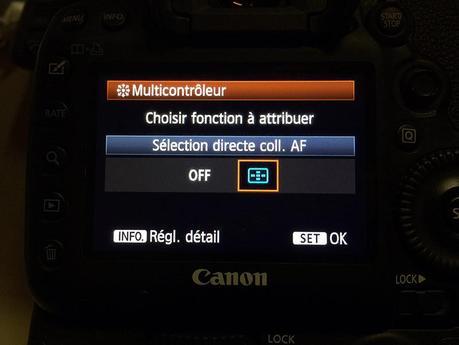
Utilisez le bouton SET comme le bouton loupe !
Comme le dit Marius, ce changement s’adresse plus spécialement à ceux qui utilisent leur reflex pour filmer. Pour ma part, en photo, je n’ai pas particulièrement de préférence quant à l’assignation d’une action sur cette touche « SET ». En effet le zoom « live view » a déjà sa touche dédiée par défaut (loupe à gauche de l’écran) et celle-ci convient très bien, même aux photographes qui vont utiliser le zoom « live-view » sur un trépied par exemple.
En revanche, avec ce changement, les vidéastes qui ont souvent/toujours une main sur la mise au point, pourront désormais zoomer (x5 ou x10) avec l’autre main pour affiner leur mise au point tout en conservant une certaine stabilité.

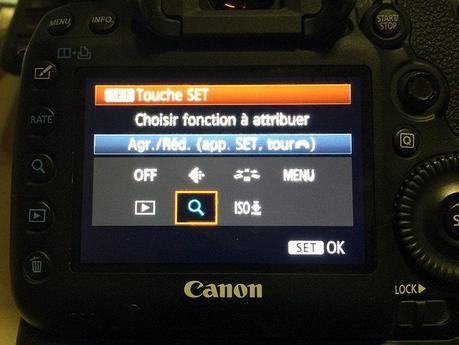
Changer la « Touche profondeur champ » en remplaçant « Contrôle profondeur de champ » par « One shot <=> AI Servo ».
Ainsi, avec mon annulaire, sans que mon œil quitte le viseur, je peux passer instantanément de plan « one shot » à « AI Servo » et suivre tout ce qui a soudainement commencé à se déplacer. Sans compter que personnellement, je n’ai jamais trouvé très pertinente l’utilisation du contrôle de profondeur de champ…

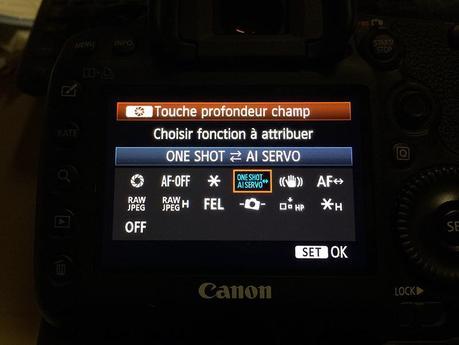
Notez plus rapidement vos photos.
J’aime noter mes images quand je suis en shooting pour me souvenir par la suite celles qui me plaisaient. Ces photos sont également celles que je vais consulter en premier à l’importation. Par défaut vous pouvez noter les images jusqu’à 5 étoiles depuis le reflex, ce qui peut être un peu compliqué si (comme moi) vous notez toujours « dans l’action » avec une seule étoile. En effet, si vous souhaitez retirer cette (unique) étoile, vous devrez presser 4 fois le bouton, etc.
Affecter seulement une étoile à la touche de notation.
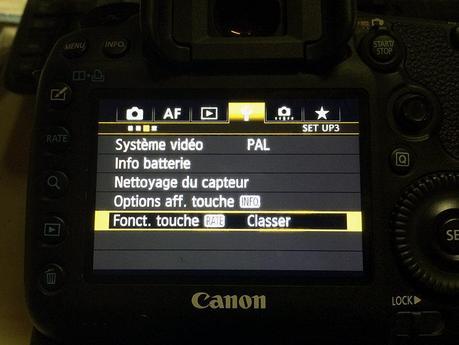
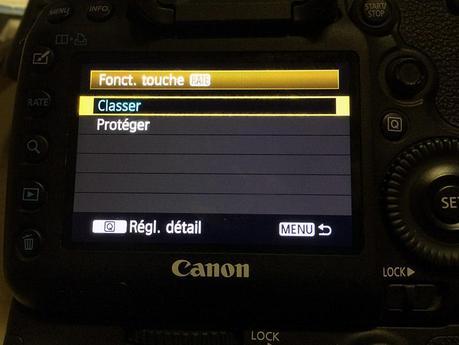

Utiliser souvent « MY MENU » !
Si vous n’avez encore rien affecté à ce menu, FAITES-LE MAINTENANT ! Dans « my menu », j’ai ajouté toutes les fonctionnalités que j’utilise souvent ; cela évite de perdre énormément de temps à chercher ce qu’il faut dans les nombreux menus de l’appareil photo. Voici ce que j’ai ajouté à mon menu et pourquoi.

Info batterie
La dernière barre d’état de la batterie affichée sur l’écran supérieur peut durer un peu. Dans cette situation, afin de ne pas abuser et ruiner mes batteries (et de ne pas être à court dans la pire situation), je tiens à vérifier fréquemment leur état.

Corr. expo/AEB
Je trouve pratique d’avoir la correction de l’exposition et le réglage du bracketing d’exposition automatique en accès rapide. En effet je sur-expose assez souvent mes clichés de 1 à 2il, par exemple pour des paysages enneigés ou lorsque le sujet est blanc… ce serait dommage d’avoir une neige grisâtre. De son côté le bracketing m’est lui aussi utile lorsque je veux faire quelques photographies HDR.
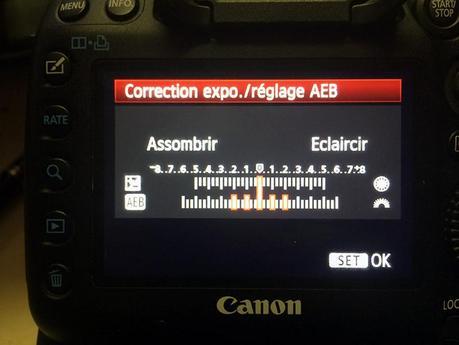
Contrôle Speedlite externe
J’utilise souvent des flashs Canon lors des shootings. Ils produisent une lumière pondérée et c’est une source facile à transporter. Le contrôle de flash Speedlite externe combiné à mon déclencheur radio E-TTL rend rapide et facile le regroupement et le changement de la puissance de chaque speedlite !

Balance blancs
D’une part je préfère régler manuellement la balance des blancs et d’autre part, en vidéo, vous ne pouvez pas obtenir de bons résultats en conservant une balance des blancs automatique. Sauf photos prises en studio, shootant systématiquement en format RAW, je laisse toujours la balance de blancs sur « automatique » ; préférant l’ajuster en post-traitement.
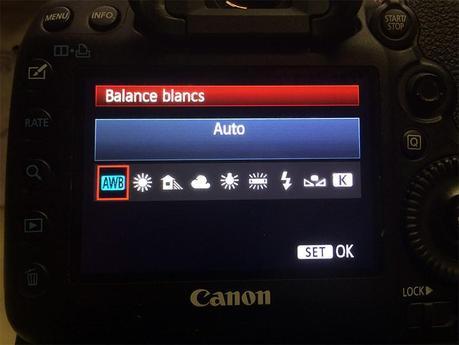
Écart br/BaL B
En vidéo, vous devez fixer la balance des blancs parfaitement (ou proche de la perfection) car il est difficile de la modifier en post-traitement à partir d’un enregistrement au format H.264 compressé (c’est un peu comme appliquer un post-traitement sur un jpeg de faible qualité, le résultat sera horrible). Ne filmant que très peu, je n’ai pas d’accès rapide à « Écart br/BaL B ».

Style d’image
Le style de l’image affecte les séquences vidéo. Afin d’avoir un grand nombre d’informations dans mes noirs et mes blancs je vais shooter en cinestyle qui rend l’image totalement plate et meilleure pour travailler en post-production. Ne filmant que très peu, je n’ai pas d’accès rapide à « Style d’image ».
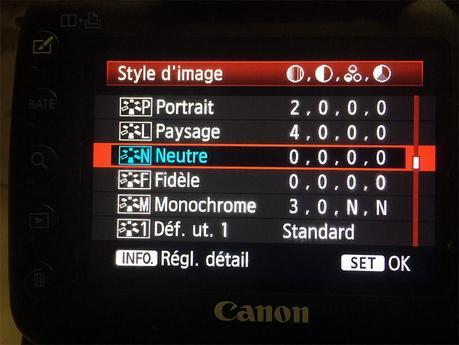
Formater la carte
Accès rapide au formatage de la compact flash, rien d’autre.

Désactivez tout ce qui est « auto » !
Sérieusement. Le mot « auto » est terrifiant pour moi ! Quelque chose qui ne pense pas et ne parle que par zéros et des uns ne doit pas penser pour vous.

Réduct. bruit expo. longue : OFF
Si cette réduction est activée, elle va ralentir votre appareil photo car celui-ci devra traiter l’image. Mon conseil, coupez-la et limitez le bruit lors du post-traitement.
Réduct. bruit en ISO élevée : OFF
Comme ci-dessus. Coupez cette réduction !
Priorité hautes lumières : OFF
Lorsqu’elle est activée, cette fonction permet d’améliorer la gradation dans les zones claires de l’image (hautes lumières). Le problème est que cela peut faire des zones d’ombres plus bruitées. Éteignez-la et investissez dans un bon filtre polarisant pour contrôler les hautes lumières si elles sont un problème pour vous.
Correction auto de luminosité : OFF
La fonction est d’apporter plus de détails des zones d’ombre, mais elle ne fonctionne que si vous shootez au format JPEG ou vidéo alors coupez-la !

Autres conseils…
Shootez en RAW !
Vous avez probablement déjà entendu ça mais à mon avis vous devriez régler la qualité d’image sur RAW et la laisser comme ça => un petit lien qui tombe à pic !

Durée de revue : Arrêt.
Vous devriez arrêter la revue des photos car trop nombreux photographes shootent, regardent, shootent, regardent, shootent, regardent et ainsi de suite. L’énorme inconvénient c’est que vous perdez votre concentration et le contact avec votre sujet.

Signal sonore : Désactivé.
Ce n’est pas le cas de tout le monde, mais je déteste les sons inutiles et avoir un petit « Biip-Biip! » à chaque mise au point m’est dérangeant.
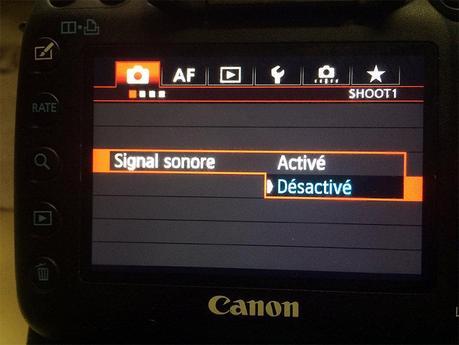
Déclencher obturat. sans carte : OFF
Je n’ai jamais connu ça mais j’ai entendu parler de photographes qui ont fait une séance complète avant de se rendre compte qu’il n’y avait pas une carte mémoire dans leur appareil photo. Ainsi, assurons-nous que l’appareil ne déclenchera pas sans carte mémoire. La possibilité de déclencher sans carte est surtout utile pour les personnes qui pilotent leur appareil photo à distance, par exemple depuis un smartphone, une tablette ou un ordinateur.
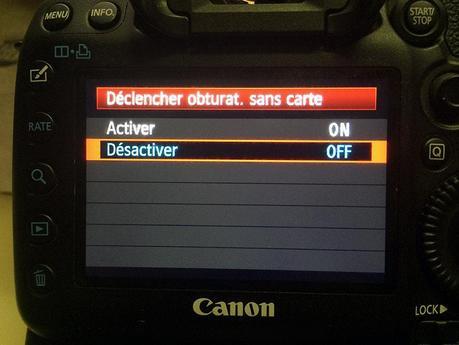
Réglages de sensibilité ISO
Ici vous devez définir la plage de sensibilité ISO de 100 à 12800. Je trouve que le seuil ISO de la douleur pour le 5D Mark III se situe à 6400. Aller au delà et vous aurez tellement de bruit dans votre image que même Noise Ninja aura du mal à vous donner une image décente. Je m’accorde tout à fait avec cette valeur de 6400, je laisse néanmoins sur 12800 car les logiciels ne cessent de progresser et 12800 peut convenir pour un usage web après traitement sous DxO ou Dfine par exemple).

Espace couleur
Votre appareil peut bien être réglé sur Adobe RVB ou sRVB, ceci n’affectera que vos fichiers jpeg. Le RAW ne peut de toutes façons pas disposer d’un espace de couleur avant son application par le convertisseur RAW (Adobe standard si vous utilisez Bridge/Lightroom) – Donc, si vous entendez quelqu’un dire « toujours utiliser l’espace colorimétrique Adobe RVB pour obtenir l’espace de couleur maximal pour vos fichiers bruts! » – Demandez-lui gentiment de googler color space +raw.
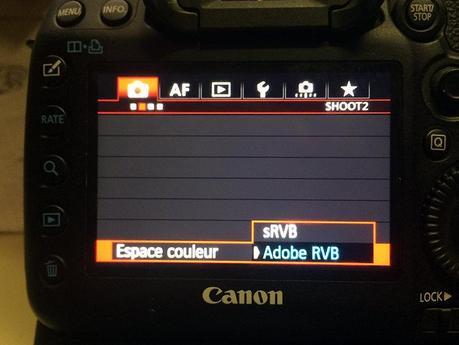
Ratio d’aspect
Le capteur 35 millimètres a un ratio d’aspect de 3:2. Si jamais vous prenez des images par l’écran arrière (live view) le ratio d’aspect sera de 16:9 par défaut, sauf si vous modifiez le rapport d’aspect.
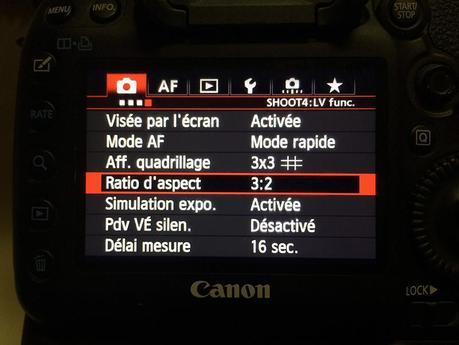
Alerte surex. : Activée
Moyen facile de vous avertir, sans vérifier votre histogramme, que votre photo sera brûlée.
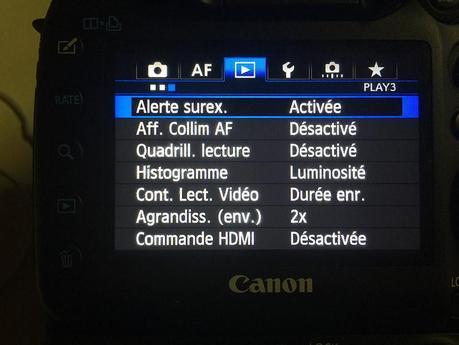
Histogramme : Luminosité
Sauf si vous filmez, vous n’avez pas besoin d’avoir tous les canaux de couleur dans votre histogramme. Optez pour l’histogramme de luminosité et utilisez-le pour vérifier votre exposition.
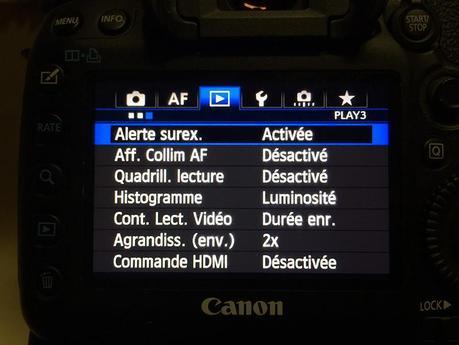
Rotation auto : Oui(ordinateur)
Lorsque vous avez un écran de 3″, pourquoi ne pas utiliser tout l’espace pour vérifier que tout ce qui est dans le cadre est bon ? Par défaut, l’option de rotation automatique est réglée pour faire pivoter les images dans l’appareil photo et sur l’ordinateur. Mon conseil est de faire pivoter les images uniquement sur l’ordinateur.

Article original (en anglais) : http://blog.mariusviken.com/2014/02/14/howto-setup-your-5d-mkiii-for-the-ultimate-smooth-camera-workflow/.
